Ora puoi tenere le tue parti preferite di qualsiasi video.
Con le vacanze in arrivo, il tuo lato creativo potrebbe insinuarsi nei tuoi pensieri. Se hai una raccolta di video di familiari, amici o anche eventi, puoi fare cose belle con clip da questi. VLC offre un modo superveloce per creare clip per editing o godimento successivi.
Inizia scaricando e installando VLC.
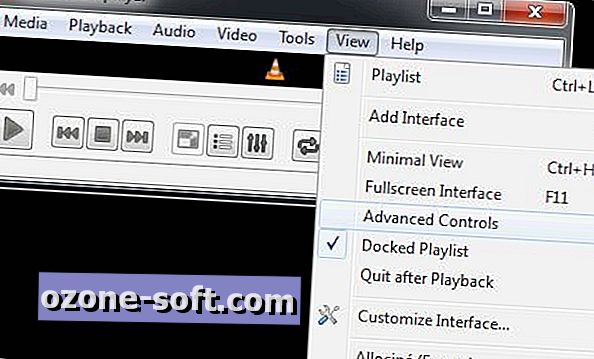
Passo 1: Apri VLC e apri il menu con l'etichetta Visualizza. In questo menu, selezionare Controlli avanzati.
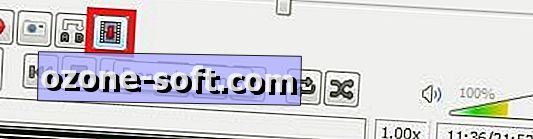
Passaggio 2: apri il video da cui desideri fare un taglio. Usa il cursore per navigare fino al momento in cui desideri iniziare la registrazione. Il pulsante Fotogramma per fotogramma, situato a destra dei controlli avanzati, ti consentirà di individuare l'ora esatta in cui desideri iniziare la registrazione.
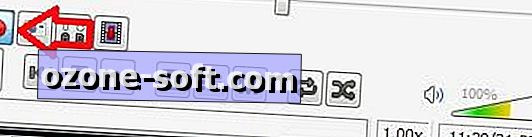
Passaggio 3: premere il pulsante Registra all'estremità sinistra dei controlli avanzati. Una volta attivata la registrazione, premere Riproduci e consentire al video di riprodurre la sezione che si desidera salvare. Alla fine della sezione desiderata, premere nuovamente il pulsante Registra.
Il taglio del video verrà salvato automaticamente da VLC (in Windows 7 il video verrà inserito nella libreria Video). Condividi la tua clip con i tuoi amici o tieni quel momento prezioso per dopo.




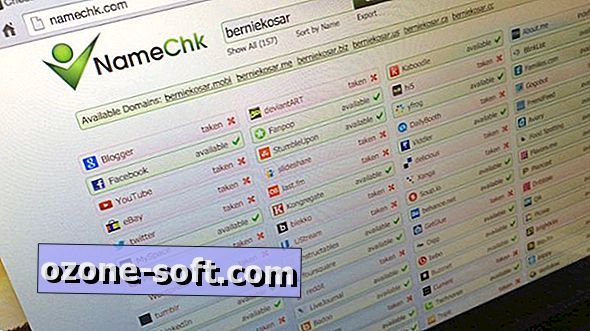








Lascia Il Tuo Commento